|
|
Overschakelen naar opdrachtmodus |
||
|
|
Zoeken en vervangen |
||
|
|
SQL-code opmaken |
||
|
|
Opdracht uitvoeren en naar de volgende cel gaan |
||
|
|
Voer de opdracht uit en voeg een nieuwe cel hieronder in |
||
|
|
Opdracht uitvoeren |
||
|
|
Voer alle bovenstaande opdrachten uit (exclusief) |
||
|
|
Voer alle opdrachten uit (inclusief) |
||
|
|
Naar vorige/volgende cel gaan |
||
|
|
Voeg een cel hierboven in |
||
|
|
Voeg hieronder een cel in |
||
|
|
Een cel splitsen bij de cursor |
||
|
|
Verplaats een cel omhoog |
||
|
|
Verplaats een cel naar beneden |
||
|
|
Schakel het opmerkingenpaneel in |
||
|
|
Huidige cel kopiëren |
||
|
|
Huidige cel doorknippen |
||
|
|
Cel hieronder plakken |
||
|
|
Huidige cel verwijderen |
||
|
|
Omhoog of naar vorige cel gaan |
||
|
|
Omlaag of naar de volgende cel gaan |
||
|
|
Automatisch aanvullen, selectie inspringen |
||
|
|
Selectie inspringen |
||
|
|
Selectie niet-inspringen |
||
|
|
Ongedaan maken typen |
||
|
|
Opnieuw typen |
||
|
|
Schakel regelcommentaar in |
||
|
|
Meerdere cellen selecteren |
Advertisement
|
|
Overschakelen naar bewerkingsmodus |
||
|
|
Zoeken en vervangen |
||
|
|
SQL-code opmaken |
||
|
|
Opdracht uitvoeren en naar de volgende cel gaan |
||
|
|
Opdracht uitvoeren |
||
|
|
Voer alle bovenstaande opdrachten uit (exclusief) |
||
|
|
Voer alle opdrachten uit (inclusief) |
||
|
|
Huidige cel verwijderen |
||
|
|
Huidige cel verwijderen (prompt overslaan) |
||
|
|
Ga naar de eerste cel |
||
|
|
Ga naar laatste cel |
||
|
|
Ongedaan maken knippen/verwijderen van cellen |
||
|
|
Huidige cel doorknippen |
||
|
|
Huidige cel kopiëren |
||
|
|
Cel hieronder plakken |
||
|
|
Cel plakken |
||
|
|
Voeg een cel hierboven in |
||
|
|
Voeg hieronder een cel in |
||
|
|
Schakel celuitvoer in/uit |
||
|
|
Scroll naar beneden |
||
|
|
Omhoog scrollen |
||
|
|
Sneltoetsenmenu in-/uitschakelen |
||
|
|
Samenvoegen met cel hieronder |
||
|
|
Ga naar vorige cel |
||
|
or
|
|||
|
or
|
|||
|
|
Ga naar volgende cel |
||
|
or
|
|||
|
or
|
|||
|
|
Aangrenzende cel toevoegen aan selectie |
||
Advertisement |
|||
|
|
Selecteer alle cellen |
||
|
|
Meerdere cellen selecteren |
||
|
|
Wissel regelnummers |
||
|
Bron: Databricks
|
|||
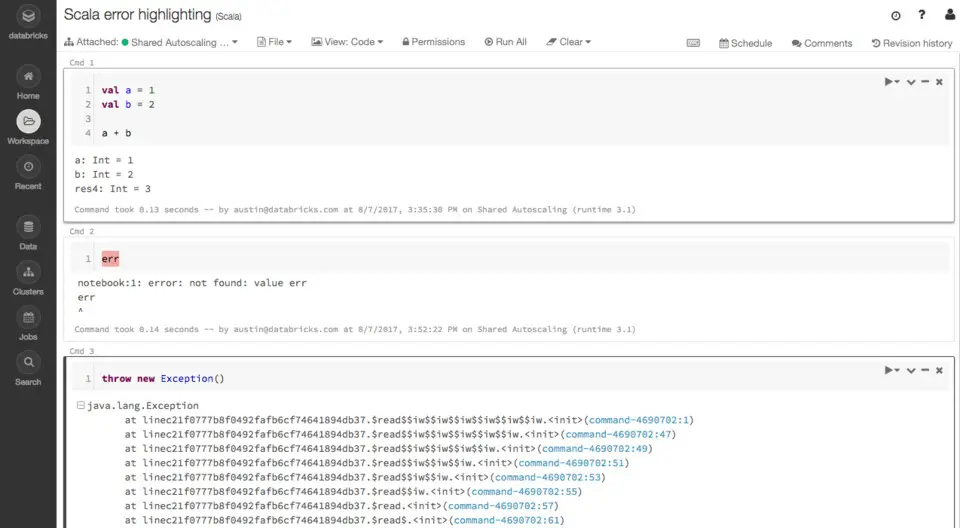




What is your favorite Databricks Notebook hotkey? Do you have any useful tips for it? Let other users know below.
1106799
498270
411259
366077
306918
277367
2 hours ago
2 days ago
2 days ago
3 days ago
4 days ago
4 days ago
Latest articles